FAQs Máy Tính
Hướng dẫn sửa lỗi “A referral was returned from the server” – Sửa lỗi máy tính
Hotline: 1900 63.63.43
☎ 0287300 7898 – 0938 169 138 (Zalo) 0984.966.552 (Zalo)
Lỗi ” A referral was returned from the server ” cũng có thể có thể xảy ra trên bất kỳ phiên bản Windows nào (Windows 8, 7 và Windows Vista) trong công đoạn người sử dụng chạy một chương trình hoặc một ứng dụng nào đó mà không có quyền Admin hoặc nếu thiết lập UAC được kích hoạt trên hệ thống.
Để khắc phục lỗi bạn chỉ cần sử dụng quyền Admin trên máy tính hoặc kích hoạt UAC là xong. Trong bài viết dưới đây Quản trị mạng sẽ hướng dẫn bạn một số biện pháp để khắc phục lỗi này.
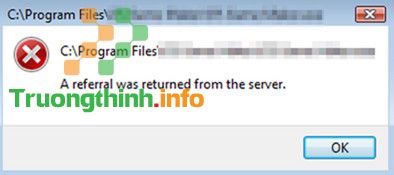
Lưu ý:
Trước khi thực hiện áp dụng các giải pháp dưới đây, trước mắt cần chắc chắn rằng UAC trên hệ thống của bạn đã được vô hiệu hóa. Để làm được điều này:
- Điều hướng đến Control Panel => User Accounts rồi click chọn tùy chọn Change User Account Control Settings .
- Trên cửa sổ User Account Control Settings , tìm và chuyển tình trạng thanh trượt sang OFF để vô hiệu hóa hoàn toàn UAC.
- Khởi động lại máy tính của bạn và chạy chương trình bị lỗi “A referral was returned from the server” để xem lỗi còn không, nếu lỗi vẫn còn bạn áp dụng tiếp các giải pháp dưới đây.
Sửa lỗi “A referral was returned from the server” trên Windows 10, 8, 7 và Windows Vista:
1. Sửa lỗi “A referral was returned from the server” trên một chương trình cụ thể
Áp dụng giải pháp này để khắc phục lỗi “A referral was returned from the server” trên một chương trình cụ thể bị lỗi.
1. Kích chuột phải vào shortcut của chương trình bị lỗi, sau đó chọn Properties .
2. Trên cửa sổ Properties, tại tab Compatibility , click chọn Change settings for all users.
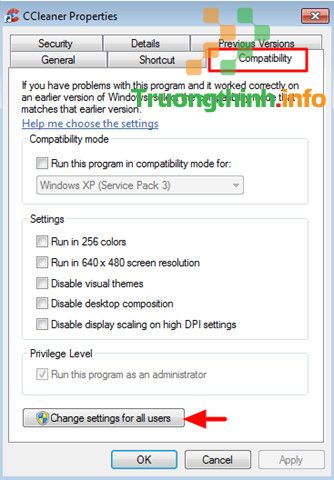
3. Đánh tích chọn tùy chọn Run this program as an administrator rồi click chọn OK gấp đôi để đóng cửa sổ Properties.
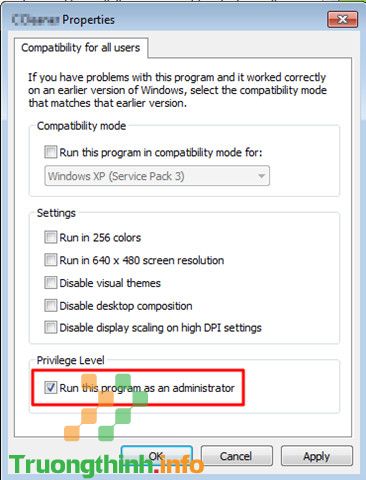
4. Cuối cùng bạn cũng đều có thể chạy chương trình và không còn lỗi xuất hiện nữa.
2. Sửa lỗi “Referral was returned from the server” trên tất cả thứ các chương trình
– Trên Windows 10, 8, 7 và Windows Vista phiên bản Home:
1. Đầu tiên mở cửa sổ Registry Editor. Để kết thúc được điều này, bạn thi hành theo một số bước dưới đây:
- Nhấn tổ hợp phím Windows + R để mở cửa sổ lệnh Run.
- Trên cửa sổ lệnh Run, bạn nhập regedit vào đây rồi nhấn Enter để mở cửa sổ Registry Editor.
2. Trên cửa sổ lệnh Run, ở khung bên trái bạn điều hướng theo key:
HKEY_LOCAL_MACHINESOFTWAREMicrosoftWindowsCurrentVersionPoliciesSystem
3. Tại đây ở khung bên phải tìm và kích đúp chuột vào ValidateAdminCodeSignatures và thiết lập giá trị trong khung Value data là 0.
4. Tiếp theo mở value EnableUIADesktopToggle và thiết lập giá trị trong khung Value Data là 0.
5. Cuối cùng đóng cửa sổ Editor Registry lại và khởi động lại máy tính của bạn.
– Trên Windows 10, 8, 7 và Windows Vista phiên bản Pro:
1. Mở cửa sổ Local Group Policy Editor bằng cách:
- Nhấn tổ hợp phím Windows + R để mở cửa sổ lệnh Run.
- Trên cửa sổ lệnh Run, bạn nhập gpedit.msc vào rồi nhấn Enter.
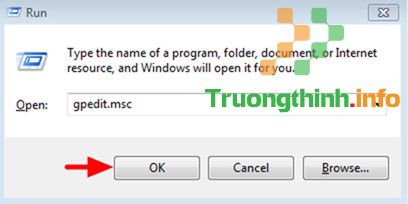
2. Trên cửa sổ Local Group Policy Editor, ở khung bên trái bạn điều hướng theo key:
Computer Configuration > Windows Settings > Security Settings > Local Policies > Security Options
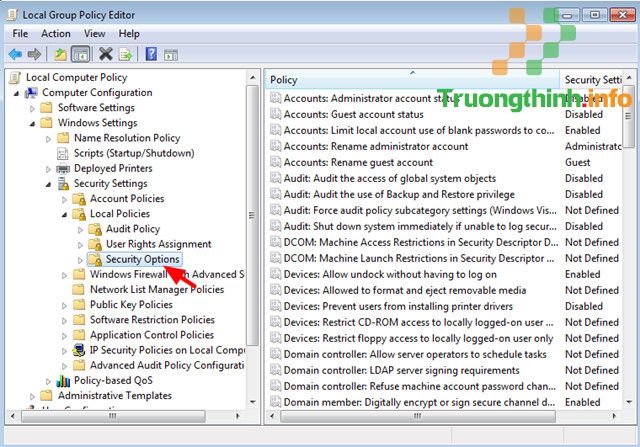
3. Ở khung bên phải bạn tìm và kích đúp chuột vào policy mang tên User Account Control: Only elevate executables that are signed and validated .
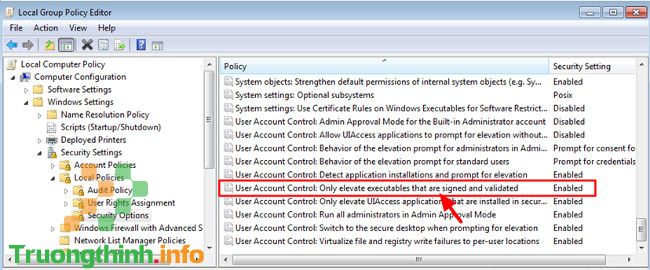
4. Lúc này trên màn hình xuất hiện một cửa sổ mới, tại đâu bạn click chọn tab Local Security Settings , sau đó click chọn Disabled rồi click chọn OK .

5. Tiếp theo thiết lập policy có tên Allow UIAccess là Disabled .
6. Cuối cùng đóng cửa sổ Local Group Policy lại và khởi động lại máy tính của bạn.
Tham khảo thêm 1 số bài viết dưới đây:
- Tổng hợp vài cách sửa lỗi Windows 10 bị treo, lỗi BSOD và lỗi khởi động lại
- Sửa nhanh lỗi máy tính Windows 10/8/7 bị treo, không thoát được chế độ Safe Mode
- 10 lỗi thông dụng trên Windows 10 và cách sửa lỗi
Chúc các bạn thành công!
- Làm thế nào để thay đổi font chữ Windows 10 mặc định
- Windows Update bị treo, đây là những gì bạn cần làm
- Làm thế nào để gán quyền xóa bất kỳ thư mục hoặc tập tin trên Windows?
- 5 cách sửa mã lỗi Code 80073cfe trên điện thoại Windows Phone
- Sửa nhanh lỗi máy tính Windows 10/8/7 bị treo, không thoát được chế độ Safe Mode
- Mở nhiều thư mục cùng 1 lúc trên Windows 10 chỉ với 1 shortcut
lỗi “A referral was returned from the server”, sửa lỗi “A referral was returned from the server”, vô hiệu hóa UAC, cách sửa lỗi “A referral was returned from the server”, kích hoạt UAC
Nội dung Hướng dẫn sửa lỗi “A referral was returned from the server” – Sửa lỗi máy tính được tổng hợp sưu tầm biên tập bởi: Trường Thịnh Group. Mọi ý kiến vui lòng gửi Liên Hệ cho truongthinh.info để điều chỉnh. truongthinh.info tks.





 Cần báo giá nhanh? Gọi
Cần báo giá nhanh? Gọi